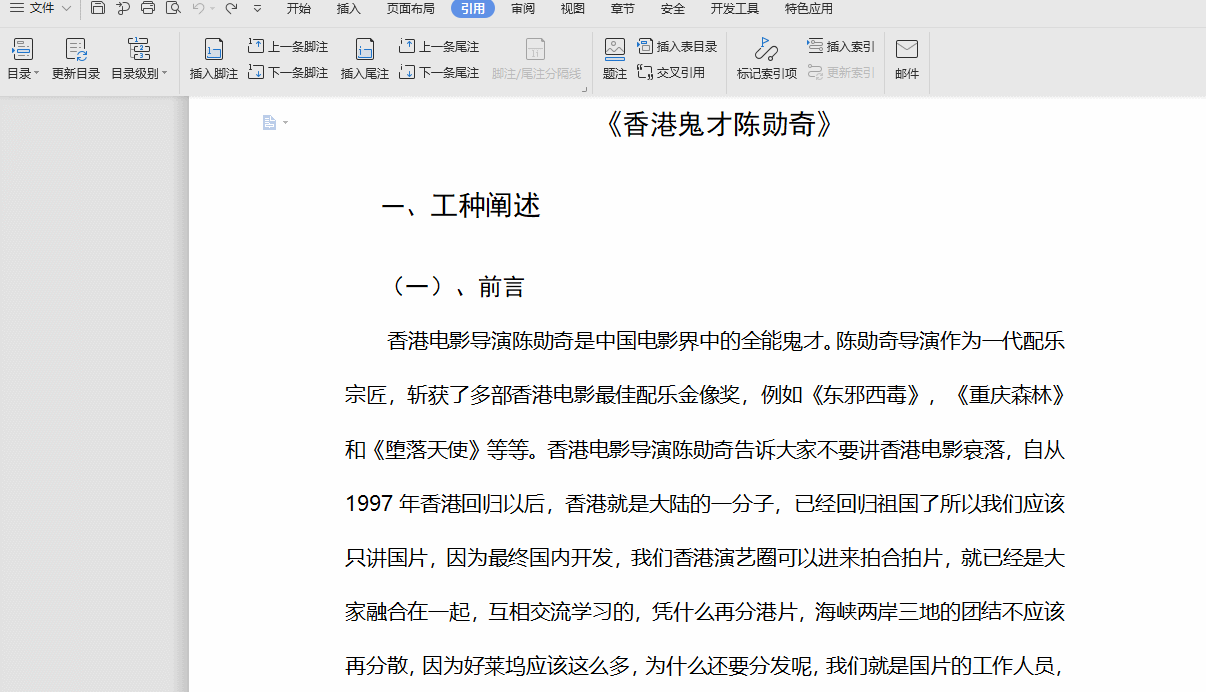WPS+博客 |
您所在的位置:网站首页 › wps里面的目录 › WPS+博客 |
WPS+博客
|
本教程适用版本:WPS 365 点击免费使用 我们在工作中经常需要用到办公软件WPS。
在写论文、报告时,由于内容较多,我们经常将长篇幅文章划分成多个章节。
目录是长文档不可缺少的部分,有了目录,就能很快查找文档中的内容。
下面就给大家详细演示一下WPS的快捷目录功能。
首先打开Word文档,将光标放在第一页处,点击插入-空白页。
然后点击引用-目录-智能目录。
因为我们有一级标题、二级标题和三级标题,所以我们选择插入第三个目录。
点击目录,就可以利用智能AI技术在论文中插入目录了。
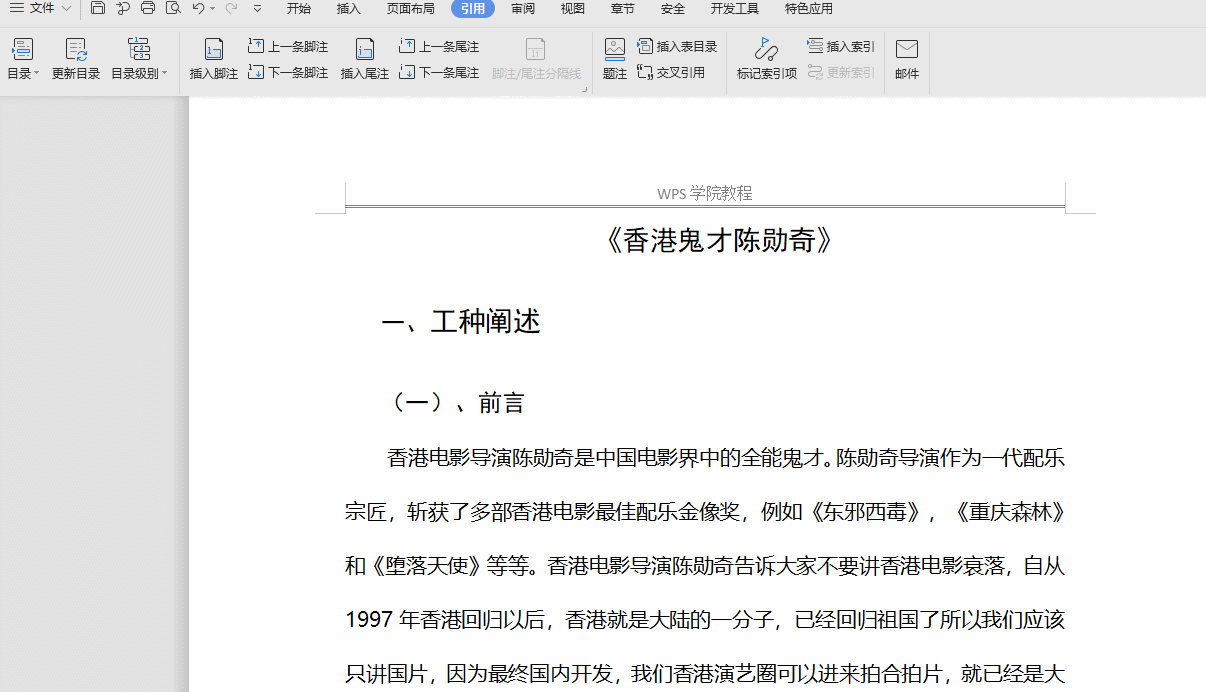 >免费升级到企业版,赠超大存储空间
如果不想自动生成目录,想要自定义目录呢?例如将工种阐述设置为一级标题,将前言设置为二级标题。
选中所需要生成目录的标题,点击引用-目录级别-选择需要的级别
点击引用-目录-自动目录,就可以自定义设置目录了。
>免费升级到企业版,赠超大存储空间
如果不想自动生成目录,想要自定义目录呢?例如将工种阐述设置为一级标题,将前言设置为二级标题。
选中所需要生成目录的标题,点击引用-目录级别-选择需要的级别
点击引用-目录-自动目录,就可以自定义设置目录了。
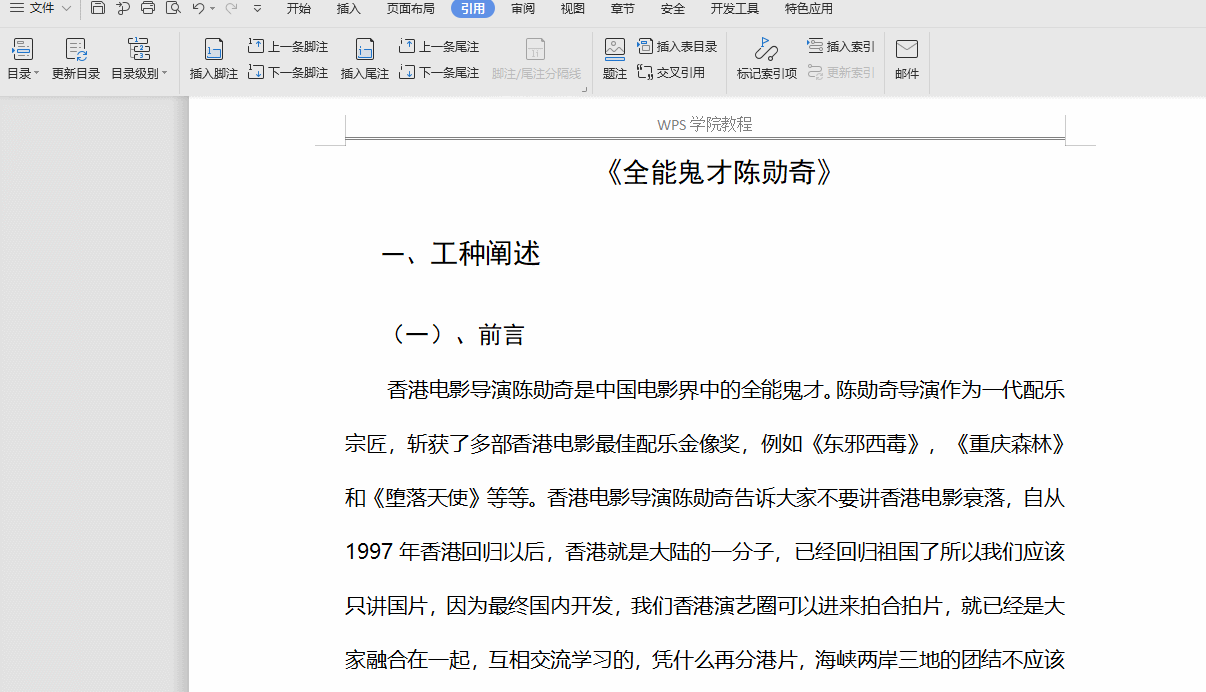 >免费升级到企业版,赠超大存储空间
那如何更改目录的样式呢?
点击引用-目录-自定义目录,此时弹出对话框。
我们可以自定义更改制表符前表符的样式、显示级别、显示页码、页码右对齐、使用超链接。
>免费升级到企业版,赠超大存储空间
那如何更改目录的样式呢?
点击引用-目录-自定义目录,此时弹出对话框。
我们可以自定义更改制表符前表符的样式、显示级别、显示页码、页码右对齐、使用超链接。
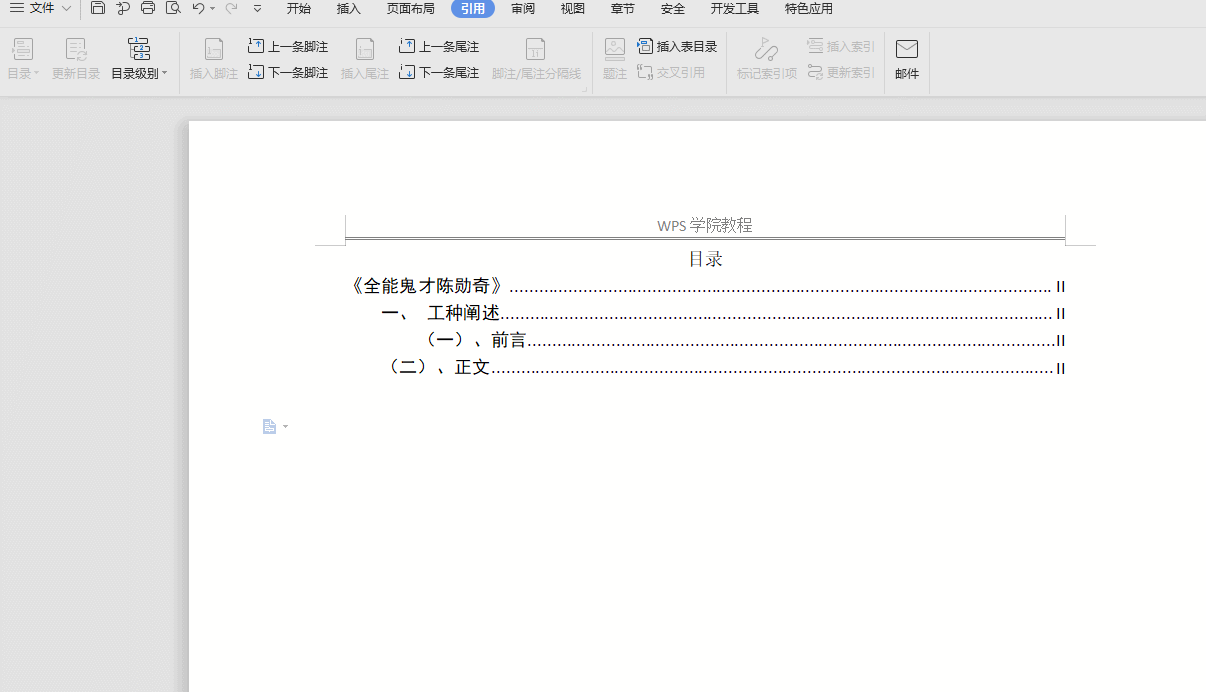 >免费升级到企业版,赠超大存储空间
如果要删除已生成的目录该怎么操作呢?
点击引用-目录-删除目录,目录就被删除了。
>免费升级到企业版,赠超大存储空间
如果要删除已生成的目录该怎么操作呢?
点击引用-目录-删除目录,目录就被删除了。
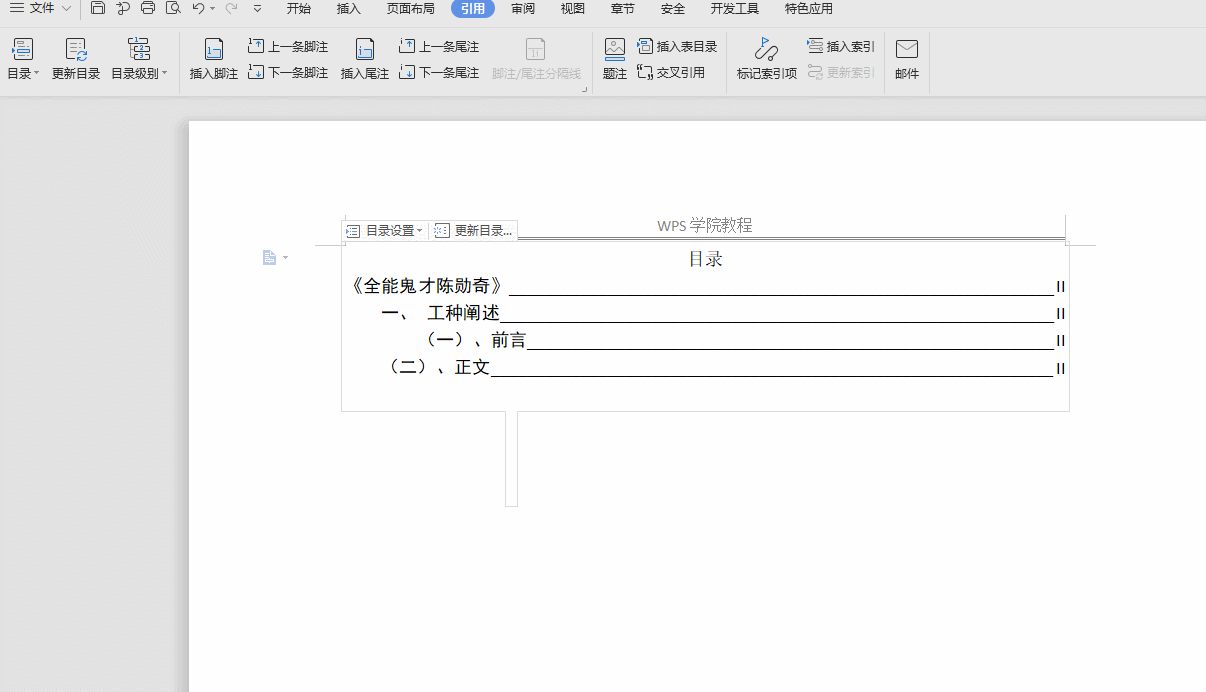 >免费升级到企业版,赠超大存储空间
这么实用的小技巧,快快分享给你的小伙伴吧!
>免费升级到企业版,赠超大存储空间
这么实用的小技巧,快快分享给你的小伙伴吧!

|
【本文地址】
今日新闻 |
推荐新闻 |